
In dieser Überprüfung - auf dem Weg zur Installation von Windows 10 21H1-Updates, ohne auf die Zugänglichkeit in der Mitte von Updates sowie zusätzliche Informationen zu warten, die nützlich sein können.
So aktualisieren Sie das Upgrade auf Windows 10 21H1 nicht aus dem Update Center
Wenn Sie zuvor das Update sofort installieren müssen, und nicht warten, wenn es für Ihren Computer oder den Laptop zur Verfügung steht, können Sie zwei Ansätze verwenden (falls wir offizielle Methoden verwenden):
- Laden Sie das Upgrade-Assistant (Windows 10 Update Assistant) von Microsoft herunter und starten Sie ein Update.
- Laden Sie das Windows 10-Installations-Tool von der offiziellen Site herunter, und wählen Sie bereits in ihn oder wählen Sie "diesen Computer jetzt aktualisieren", oder erstellen Sie ein bootfähiges Flash-Laufwerk und führen Sie eine saubere Installation der neuesten Version von Windows 10 auf - nur 21h1.
Sowohl die anderen Tools sind auf der offiziellen Seite verfügbar https://www.microsoft.com/ru-ru/software-download/windows10 verfügbar.
Der Aktualisierungsassistent bootet die Schaltfläche "Update Assistant" auf dem Schaltfläche "Jetzt herunterladen" - das Installationsmedienerstellungswerkzeug (Installationsmedienerstellungswerkzeug).
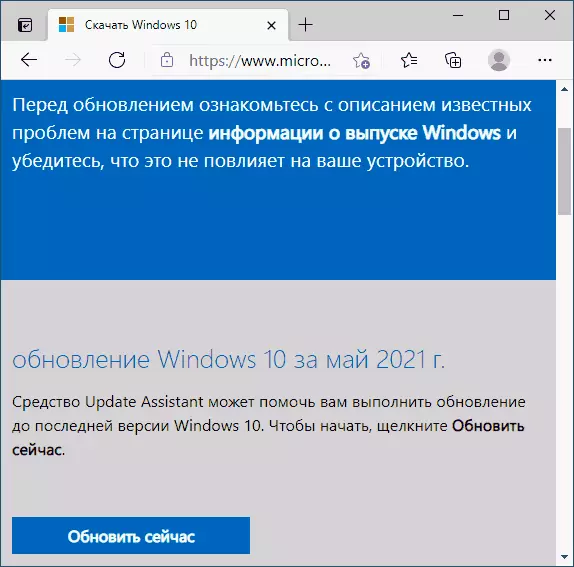
Bei Verwendung eines Update-Assistenten haben Sie einfach ein paar einfache Schritte:
- Klicken Sie auf dem ersten Bildschirm auf "Jetzt aktualisieren".
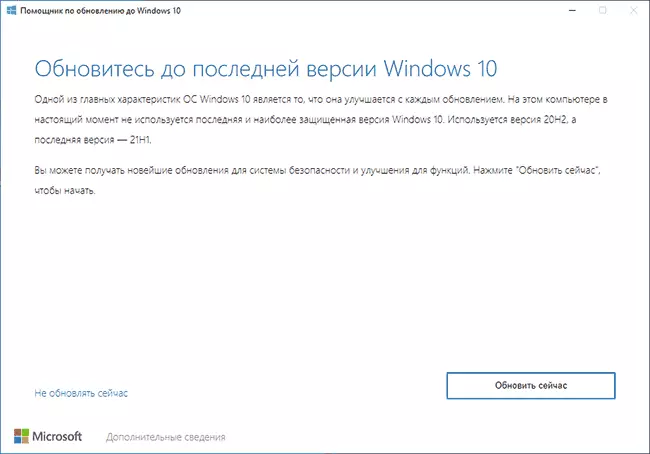
- Stellen Sie sicher, dass der Systemprüfung erfolgreich bestanden hat.

- Warten Sie, bis die erforderlichen Dateien heruntergeladen werden. Betrachten Sie, dass zum Herunterladen und für den Aktualisierungsprozess selbst ein ausreichender Ort auf dem Systemabschnitt der Festplatte (Diskette C) erforderlich ist. Ich kann nicht die genaue Bedeutung von "Senalty" geben, aber nach der Erfahrung würde ich es als 15 bezeichnen, und besser - 20 GB. Zu diesem Zeitpunkt sind Fehler möglich, wenn zuvor Windows 10-Updates oder System-Telemetriefunktionen deaktiviert haben (aufgrund des Mangels an Zugang zu Microsoft-Servern) und dann das Update vorbereiten.
- Wenn eine Neustart-Anforderung angezeigt wird, klicken Sie auf "Jetzt neu starten", um die Update-Installation abzuschließen.
- Nach der Fertigstellung erhalten Sie einen aktualisierten Windows 10- und Windows-Ordner auf einem C-Datenträger, der Daten enthält, um zur vorherigen Version zurückzutreten. Wenn alles ordnungsgemäß funktioniert, können Sie den Ordner löschen: So löschen Sie den Windows.old-Ordner.

Der Aktualisierungsprozess mit dem Medienerstellungswerkzeug (wenn Sie die Option "diesen Computer jetzt aktualisieren" auswählen), ist nicht viel anders. Wenn Sie möchten, verwenden Sie mit demselben Dienstprogramm, das Sie mit Windows 10 21h1 herunterladen können (aber schneller wird andere Möglichkeiten zum Herunterladen von Windows 10 ISO) oder erstellen Sie ein Windows 10-bootfähiges USB-Flash-Laufwerk und installieren Sie dann Windows 10 vom Flash-Laufwerk.
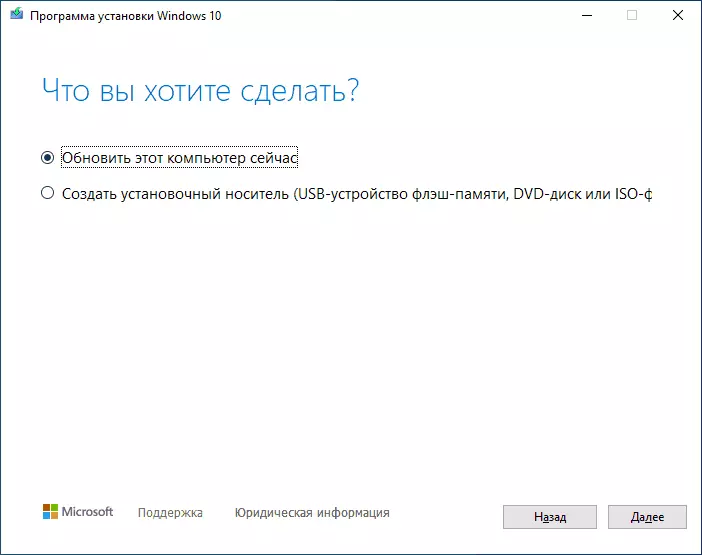
Achtung: Trotz der Verfügbarkeit der Installation, wie immer, wenn die nächsten Updates, ist es unmöglich, Probleme sowohl im Prozess als auch nach der Installation des Updates nicht auszuschließen. Unter den gemeinsamen Situationen - der falsche Betrieb von Geräten oder des Internets ist in der Regel relativ leicht gelöst, beispielsweise eine Neuinstallation oder das Rollback von Treibern (in meinem Test, wenn Sie einige Treiber aktualisieren, die ich nicht aktualisiert habe, in einigen Fällen aktualisiert) die Entfernung von Antiviren von Drittanbietern.
Einige explizite Änderungen in der Aktualisierung, die Sie nicht sehen, unterstützen Sie nicht: Unterstützt mehrere Kameras für Windows Hallo und Leistungsverbesserung (auf jeden Fall eine Anwendung) von einzelnen Systemwerkzeugen wie Windows-Verteidiger.
